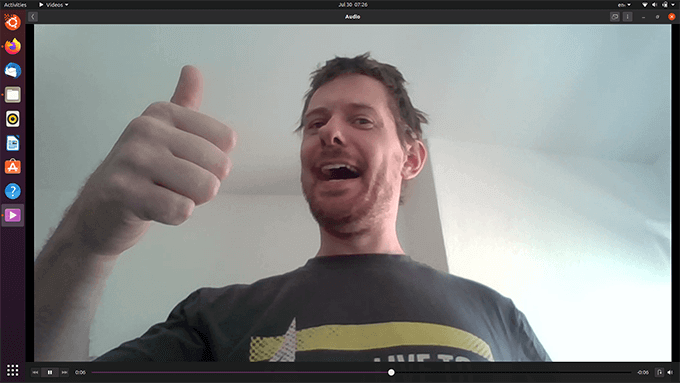ওয়েবক্যামগুলি ব্যক্তিগত এবং পেশাদার উভয় যোগাযোগের জন্যই ক্রমশ গুরুত্বপূর্ণ হয়ে উঠেছে। কেবলমাত্র অডিও-কেবল কলগুলির জায়গায় আরও বেশি লোক ভিডিও কনফারেন্সিং ব্যবহার করছেন
কলটিতে প্রবেশের আগে আপনার ওয়েবক্যামটি অন্য লোককে কী দেখায় তা দেখতে সক্ষম হওয়া গুরুত্বপূর্ণ। সম্ভবত আপনি নিশ্চিত হয়ে গেছেন যে আপনি ঠিকঠাক দেখছেন বা আপনার অগোছালো শোবার ঘর শট থেকে দূরে রাখতে চান।
আপনি নিজের ওয়েবক্যামটি ব্যবহারের আগে এটি পরীক্ষা করতে পারবেন এমন প্রায় প্রতিটি উপায়।

আপনার ওয়েবক্যাম অনলাইনে পরীক্ষা করুন
আপনি যদি ইন্টারনেটের সাথে সংযুক্ত থাকেন তবে , আপনার ওয়েবক্যামটি ব্যবহারের আগে পরীক্ষার সহজতম উপায় হ'ল অনলাইন মাইক টেস্ট ওয়েবক্যাম পরীক্ষক । এই জাতীয় সাইটগুলি অনলাইনে আপনার ওয়েবক্যাম থেকে ভিডিও রেকর্ড করুন সবচেয়ে সহজ উপায়গুলির মধ্যে একটি
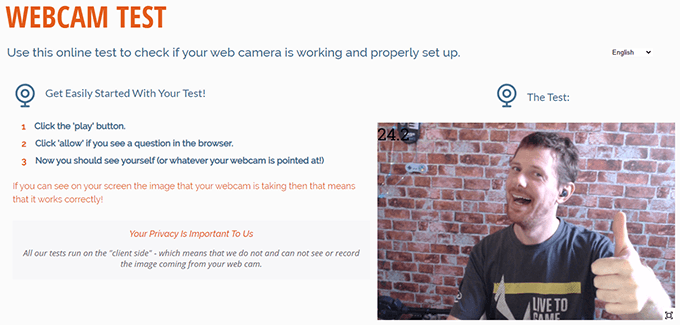
পৃষ্ঠাটি খুলুন এবং পর্দার ডানদিকে মিডিয়া বাক্সে প্লে আইকনটি ক্লিক করুন । আপনার ব্রাউজার আপনাকে আপনার ওয়েবক্যাম ব্যবহারের অনুমতি দেওয়ার জন্য অনুরোধ করবে। আপনি একবার অনুমতি দিনএ ক্লিক করলে আপনি লাইভ পূর্বরূপ পাবেন। আপনি আপনার লাইভ পূর্বরূপটি উইন্ডোড বা পূর্ণ স্ক্রিন দেখতে এবং চিত্রের উপরের বাম কোণে একটি লাইভ ফ্রেমরেট গণনা পেতে পারেন
স্কাইপ ব্যবহার করে আপনার ওয়েবক্যামটি পরীক্ষা করুন
স্কাইপ এখনও জুম ওভার অনেকের দ্বারা পছন্দসই, এবং আপনাকে অ্যাপ্লিকেশন সেটিংস মেনুতে আপনার ক্যামেরাটি পূর্বরূপ দেখতে দেয়:
ইন_ কনটেন্ট_1 সব: [300x250] / dfp: [640x360]-> googletag.cmd.push (ফাংশন () {googletag.display ('snhb-In_content_1-0');});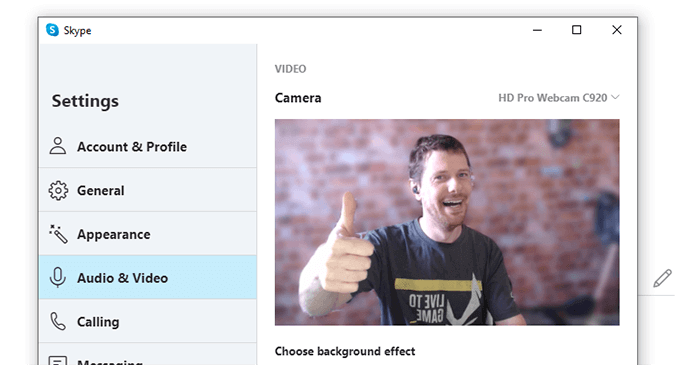
আপনি অডিও এবং ভিডিও সেটিংস উইন্ডোতে আপনার ওয়েবক্যামের তাত্ক্ষণিক লাইভ চিত্র পাবেন
আপনার ওয়েবক্যামটি পরীক্ষা করতে জুম ব্যবহার করুন
3সেকেন্ড>। আপনার ভিডিওটি সেটিংস মেনুতে যাচাই করার কোনও উপায় না থাকলেও আপনি আপনার ওয়েবক্যাম আউটপুট যাচাই করার জন্য অন্য কোনও সদস্যের সাথে একটি সভা শুরু করতে পারেন: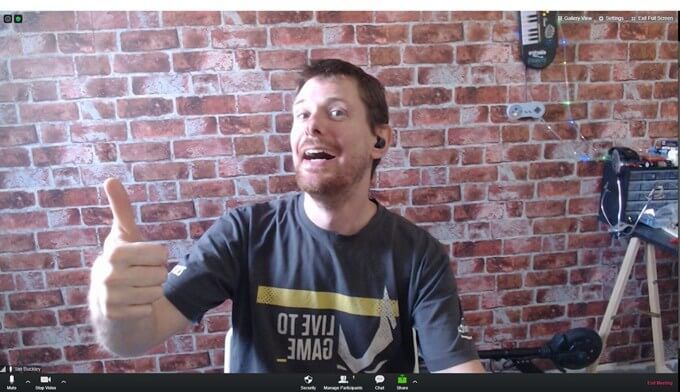
আপনি একটি পাবেন জুম ভিডিও কলটিতে আপনার ওয়েবক্যামটি অন্যের মত দেখতে কেমন হবে তার পূর্বরূপ।
উইন্ডোজ 10 এ আপনার ওয়েবক্যামটি চেক করা হচ্ছে
উইন্ডোজ 10 এর একটি নেটিভ ক্যামেরা strong> প্রোগ্রাম রয়েছে ব্যবহার করে ফটো এবং ভিডিও নেওয়ার জন্য একটি সংযুক্ত বা এম্বেড ক্যামেরা। আপনি স্টার্ট মেনু দিয়ে ক্যামেরা প্রোগ্রামটি অ্যাক্সেস করতে পারবেন

ক্যামেরা অ্যাপটিতে আপনার ওয়েবক্যাম কীভাবে কাজ করে তা নিয়ন্ত্রণ করার জন্য বিভিন্ন বিকল্প রয়েছে has আপনার ওয়েবক্যাম সেটিংস অ্যাক্সেস করতে উইন্ডোটির নীচে বাম দিকে সেটিংসডায়াল ক্লিক করুন। ?
ম্যাকোজে আপনার ওয়েবক্যামটি পরীক্ষা করুন
ম্যাকটিতে আপনার ওয়েবক্যাম চেক করা নেটিভ ফোটোবুথ অ্যাপটির জন্য সহজ ধন্যবাদ। অ্যাপ্লিকেশনটি যদি আপনার ডক উপর হয় (এটি পাসপোর্টের ফটোগুলির সেট মনে হয়), এটি ক্লিক করা ফটোবূথ উইন্ডোটি নিয়ে আসে এবং আপনাকে আপনার ওয়েবক্যামের তাত্ক্ষণিক লাইভ স্ট্রিম সরবরাহ করে
এটি যদি আপনার ডকের উপর না থেকে থাকে তবে দুটি উপায় আছে আপনি এটি খুলতে পারেন
বা আরও তাত্ক্ষণিক পদ্ধতির জন্য:
উবুন্টু লিনাক্সে আপনার ওয়েবক্যামটি পরীক্ষা করুন
উবুন্টু তে আপনার ওয়েবক্যামের পরীক্ষা করা ফ্রি ফটো বুথ অ্যাপ্লিকেশন ২২চিত্রে>
আপনার ওয়েব ক্যামেরা যা দেখতে পারে তার একটি তাত্ক্ষণিক লাইভ ভিউ পাবেন
একটি Chromebook এ কীভাবে আপনার ওয়েবক্যামটি পরীক্ষা করা যায়
Chromebook গুলি জনপ্রিয়তায় বিস্ফোরিত হয়েছে সাম্প্রতিক বছরগুলিতে, সমস্ত বাজেটের জন্য বিভিন্ন বিকল্পের বিশাল অ্যারে সরবরাহ করা। ক্রোম ওএস চিত্র ও ভিডিওগুলি ক্যাপচার করার জন্য একটি নেটিভ অ্যাপ্লিকেশন সরবরাহ করে যা ক্যামেরা।
ক্যামেরা অ্যাপ্লিকেশন খোলা একটি সহজ প্রক্রিয়া:
আপনাকে আপনার ওয়েবক্যামের লাইভ পূর্বরূপ দিয়ে অভ্যর্থনা জানানো হবে, যা আপনি কোনও গুরুত্বপূর্ণ কল করার আগে আপনার চারপাশ পরীক্ষা করতে বা ফটো বা ভিডিও তোলার জন্য ব্যবহার করতে পারেন
ভিএলসি মিডিয়া প্লেয়ারটি ব্যবহার করুন আপনার ওয়েবক্যামটি পরীক্ষা করুন
ভিএলসি মিডিয়া প্লেয়ার উপলব্ধ সেরা বিনামূল্যে মিডিয়া সরঞ্জামগুলির মধ্যে একটি । ভিএলসির একটি স্বল্প-পরিচিত বৈশিষ্ট্য হ'ল বিভিন্ন উত্স থেকে মিডিয়া লাইভ স্ট্রিম করার ক্ষমতা। এটি অনলাইন মিডিয়া স্ট্রিমিংয়ের জন্য সাধারণত ব্যবহৃত হয়, আপনি বর্তমানে আপনার ওয়েবক্যামটি কী তুলছেন তা নিরীক্ষণ করতেও এটি ব্যবহার করতে পারেন
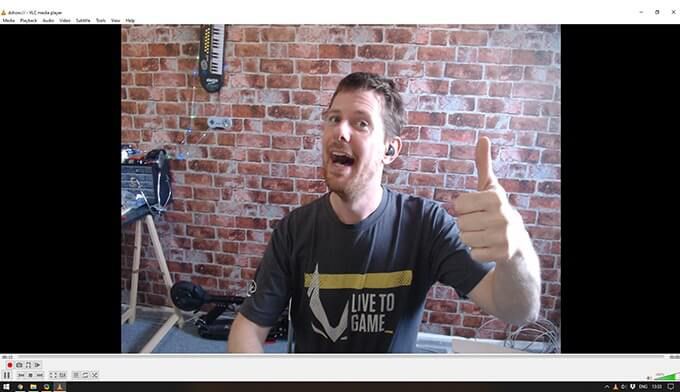
নীচের পদক্ষেপগুলি ব্যবহার করে আপনি ভিএলসি দিয়ে আপনার ওয়েবক্যামটি পরীক্ষা করতে পারেন with
আপনার ওয়েবক্যাম চয়ন করার পরে, আপনার ভিএলসির ভিডিও প্লেব্যাক বিভাগে আপনার ওয়েবক্যাম থেকে লাইভ প্লেব্যাক দেখতে হবে। Allyচ্ছিকভাবে, আপনি মসৃণ লাইভ প্লেব্যাক অভিজ্ঞতার জন্য ক্যাপচার ফ্রেমের হার পরিবর্তন করতে উন্নত বিকল্পমেনুটি (ওপেন মিডিয়া ডিভাইসডায়ালগ বাক্সে অবস্থিত) ব্যবহার করতে পারেন
আপনার ওয়েব ক্যামের পরীক্ষা করার জন্য ওবিএস ব্যবহার করুন
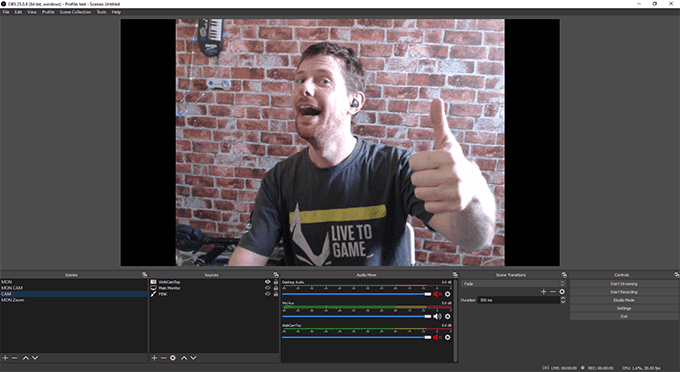
যে 9সেকেন্ড>। এটি ব্যবহার করা সহজ, শক্তিশালী, মুক্ত-উত্স এবং বিনামূল্যে free
লিনাক্স কমান্ড লাইন ওয়েবক্যাম পরীক্ষা
সবাই মিটিংয়ের জন্য ওয়েবক্যাম ব্যবহার করে না। অনেক ডিআইওয়াই সুরক্ষা ব্যবস্থা অর্থ সাশ্রয়ের জন্য শেল্ফ ইউএসবি ওয়েবক্যাম ব্যবহার করে। আপনি যদি নিজেকে এমন একটি অবস্থানে আবিষ্কার করেন যেখানে কোনও ক্যামেরা কাজ করছে না, আপনার চালানো কম্পিউটারে আপনার সহজে অ্যাক্সেস নাও পেতে পারে। আরও খারাপ, অনেক সার্ভার ডিবাগ সমস্যাগুলিতে সহায়তা করার জন্য কোনও জিইউআই ছাড়াই "হেডলেস মোড" এ চলে।
এই পরিস্থিতিতে কমান্ড লাইন থেকে আপনার ক্যামেরার স্নিপেট ক্যাপচার করতে FFmpeg ব্যবহার করা একটি দক্ষ দক্ষতা হতে পারে চিত্র>
আপনি একটি 10 রেখে যাবেন আউটপুট.এমকেভিনামে পরিচিত দ্বিতীয় ফাইলটি আপনি আপনার দূরবর্তী কম্পিউটার থেকে চেক করতে পারেন।
আপনার ওয়েবক্যাম থেকে আরও পান
ওয়েবক্যামগুলি আগের চেয়ে আরও গুরুত্বপূর্ণ এবং যদি আপনার কম্পিউটারে চ করার জন্য অনেক উচ্চ মানের সস্তা বিকল্প আছে নেই ওএস থেকে।
ভিডিও কল করার চেয়ে আপনি ওয়েবক্যামের সাহায্যে আরও অনেক কিছু করতে পারেন। আপনি বিভিন্ন অ্যাপ্লিকেশন ব্যবহার করে এবং একটি পুরানো ওয়েবক্যাম একটি বিশুদ্ধ DIY সুরক্ষা ব্যবস্থার কেন্দ্রীয় অংশ হতে পারে দূরত্বে আপনার ওয়েবক্যাম অ্যাক্সেস করতে পারেন